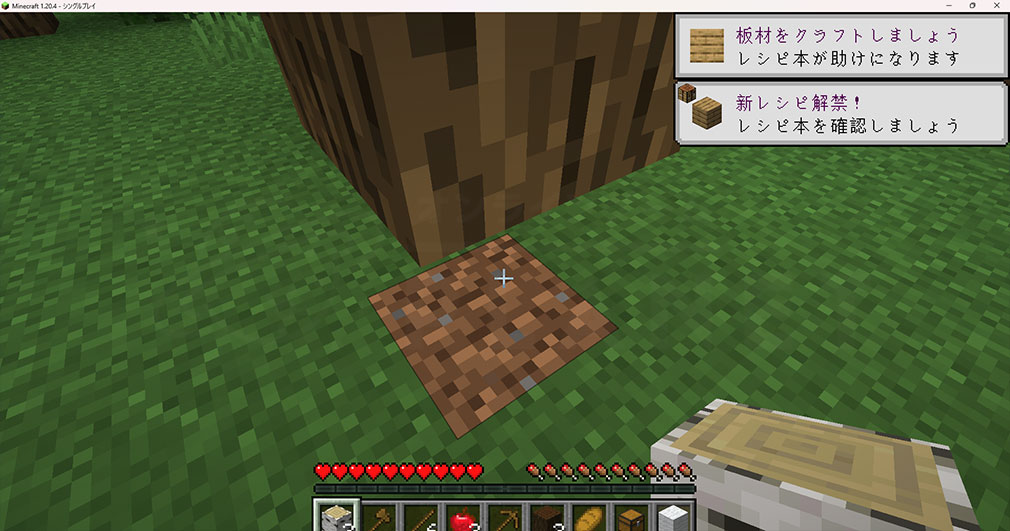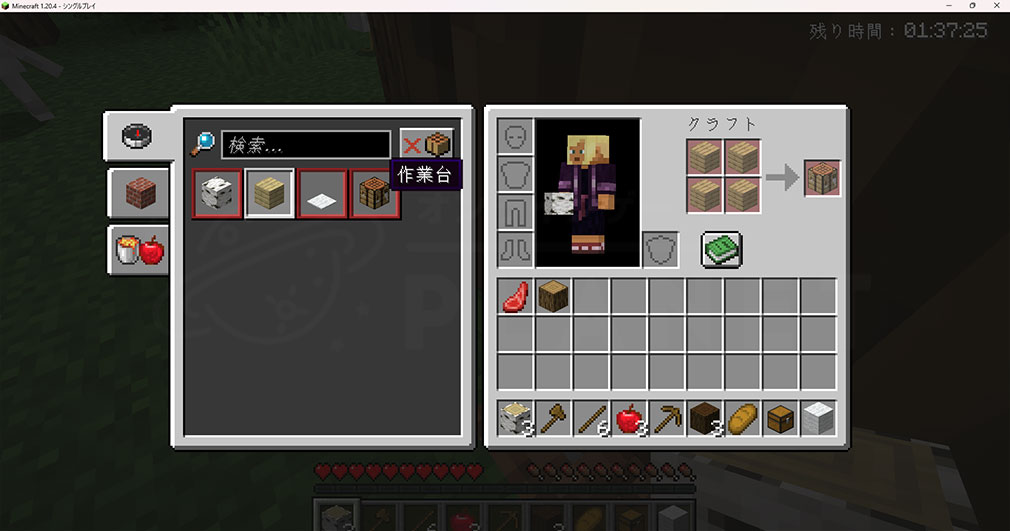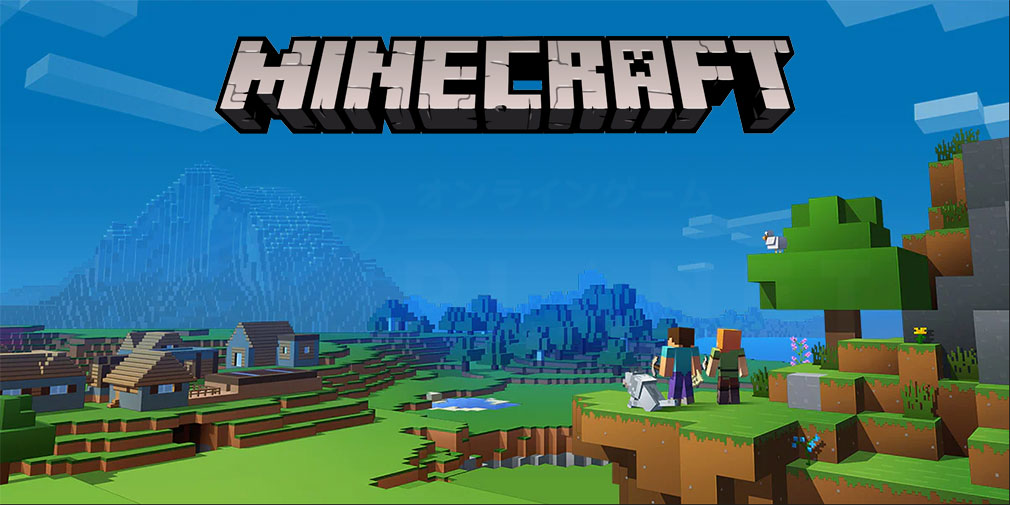PCダウンロード版やブラウザ版、家庭用ゲーム機、スマホアプリなど自分の好きなプレイ環境から遊べる殿堂入り名作ゲーム!

「マインクラフト(マイクラ)」は、PCのダウンロード版やブラウザ版、家庭用ゲーム機、スマホアプリなど、みんな端末バラバラでも一緒に遊べる名作サンドボックスゲームです。2009年に初めて配信が開始されて以降、進化を続け、全世界の売り上げは3億本を突破しているゲーム自体が秀逸な作品となっています。自分の好きな事が何でもできるので、何をしたら良いか分からないという戸惑いが最初はあるかもしれません。でも『マイクラ』の世界に入って食料や、木、石などを採掘して、自分の拠点を作っていく内に、洞窟を発見したり、目的地に向かっている時に新たなエリアを発見したり、敵から動物や村を守るために動いたりと、どんどん冒険したくなる!
プレイレビュー掲載
いま注目の無料ブラウザゲーム【PR】
目次
好きな環境で遊べるサンドボックスゲームの金字塔『マイクラ』!
「Minecraft(マイクラ)」は、ゲームジャンルの一つとなった“サンドボックス”の代表格でもあり、金字塔でもあるサンドボックスゲームです。
そもそも『サンドボックスゲーム』というのは、キャラ育成や色々な遊び方など、自分がしたいと思う行動で自分だけの進め方ができる自由度の高さが特徴となったゲームのことを指します。
『サンドボックス』は直略すると『砂場』という意味なのですが、このゲームジャンルの由来は“砂場で遊んでいるかのように、自分が遊びたいように自由にプレイできる”という所からきています。
本作は、スウェーデンのプログラマでゲームクリエイターのマルクス・アレクセイ・パーション氏が個人で製作した2作品目のインディーゲームでしたが、全世界の売り上げは3億本を突破し、2023年の現在までに『世界で最も売れたゲーム』であるとアナウンスされています。
2009年にパブリックアルファ版、2010年にベータ版がリリースされたのですが、2011/11/11よりJavaで動作するPC向けのバージョン『Minecraft: Java Edition』が正式リリースされました。
その後、2012/04/23よりAndroid/iOS向けスマホアプリ版、2014/09/05よりXbox One、2018/06/21よりNintendo Switch、2019/12/11よりPlay Station4などの家庭用ゲーム機にも対応しています。
登録不要のブラウザ&無料で遊べるのが2009年発の『Minecraft Classic』となっていたのですが、このブラウザ版は、正式リリースに開発された古いバージョンとなっています。
ウェブサイトのリニューアルに伴い2020年には利用できなくなってしまったのですが、タイトル10周年を迎えた記念に2019/07/22より『Minecraft Classic』をブロックとバグをそのまま再現したリメイク作として配信されました。
現在でもバージョンアップが継続されているだけではなく、『Minecraft Legends』や『Minecraft Dungeons』など、シリーズを冠した派生タイトルも多く配信されています。
※製品版:有料(無料体験版アリ)
※ブラウザ版:プレイ完全無料&会員登録不要
※スマホアプリ版:有料ダウンロード+アプリ内課金アリ
※プレイには、プラットフォームアカウントが必要になります
※PS4で利用できる機能の一部はPS5では利用できない場合があります
※プレイは、自己責任となるので、個人情報の取扱、利用規約、注意事項などをよくご確認ください
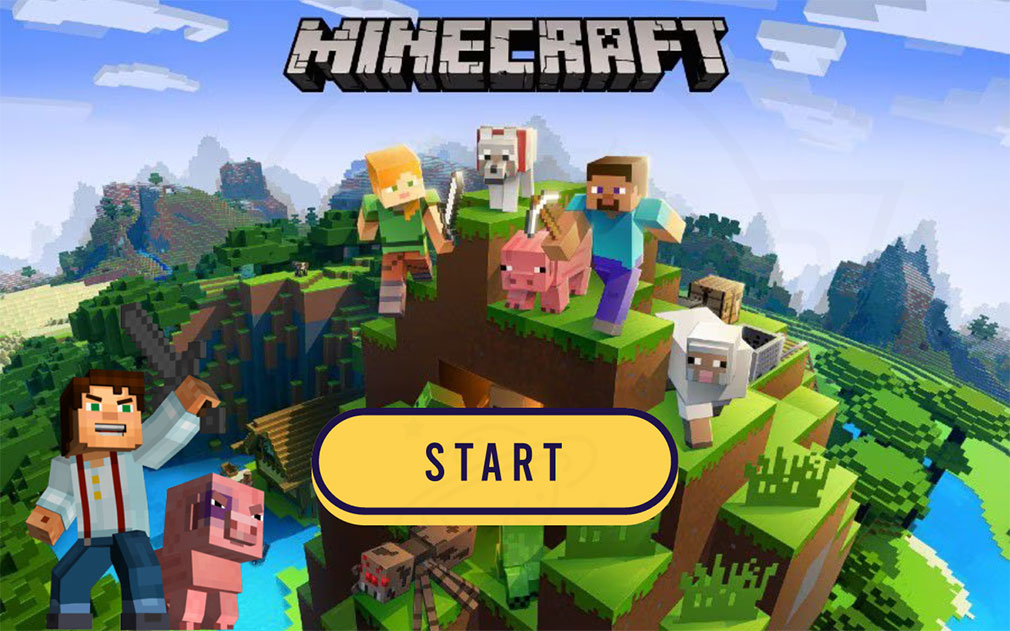
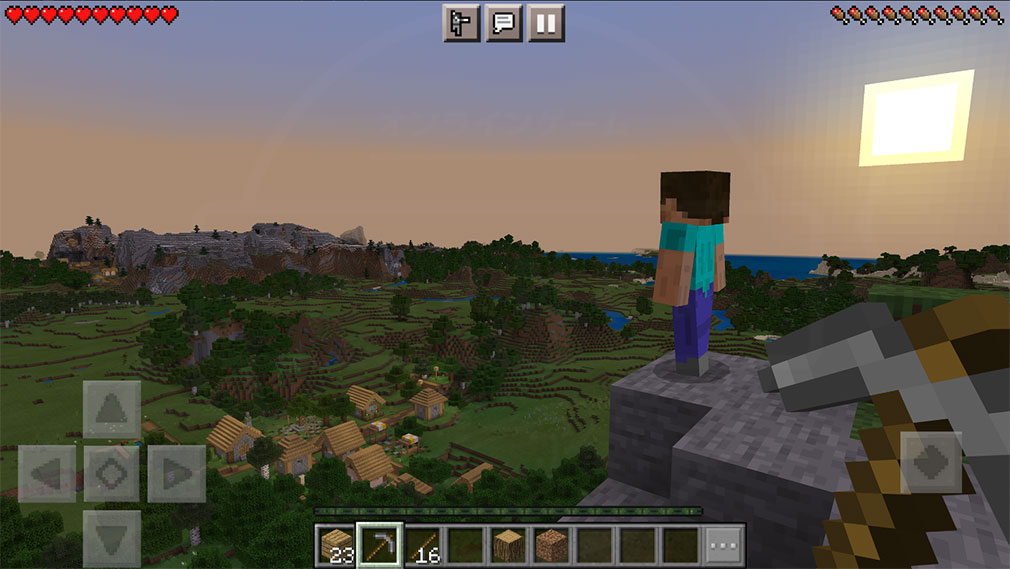
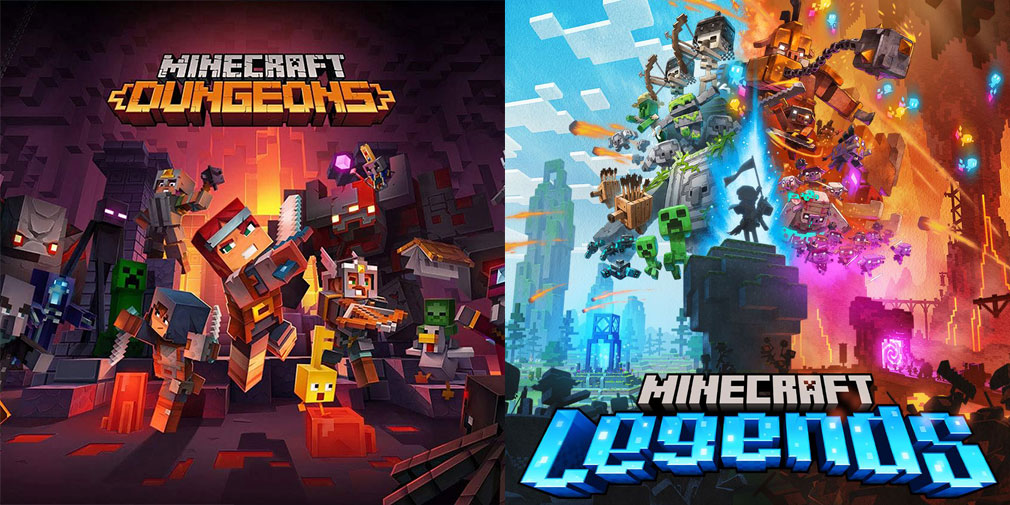
そもそも「マイクラ」は、ビット風のグラフィックスで広がる世界に存在する木を切ったり、土を掘ったりしながら素材を集めて自分だけの城を作ることもできます。
畑を耕して必要な食料を育てたり、その育てた食料を使って肥料を作り、牛や馬、羊、豚などを放牧させて育てたりと、本当に自由度が高いゲームとなっていて、時間がいくらあっても足りないくらいやりこめます。
暗闇だと真っ暗になって見えなくなってしまうので、松明に火を灯して辺りを照らしたり、夜になると襲ってくる敵もいるので、しっかりとした居住エリアやベッドを作って休んだり、頑張って作ったものが壊されたりと、シビアな結末もあるのが逆に悔しくて沼ります。
ブラウザゲームではありませんが、筆者が好きなSwichタイトル『ゼルダの伝説 ブレスオブザワイルド』の開発者が影響を受けたものとして「マイクラ」を挙げています。
バトルやグラフィックとかは全く違うのですが、海に思い切って飛び込んでみたり、その時の景色を体感したり、情緒を感じたり、ゲームでありながら体験することができる素晴らしいゲームに仕上がっています。
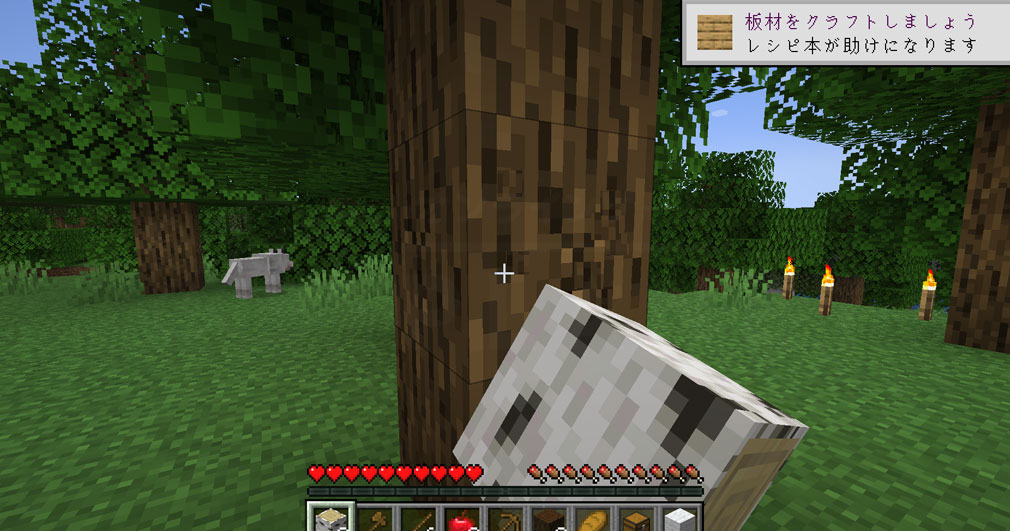
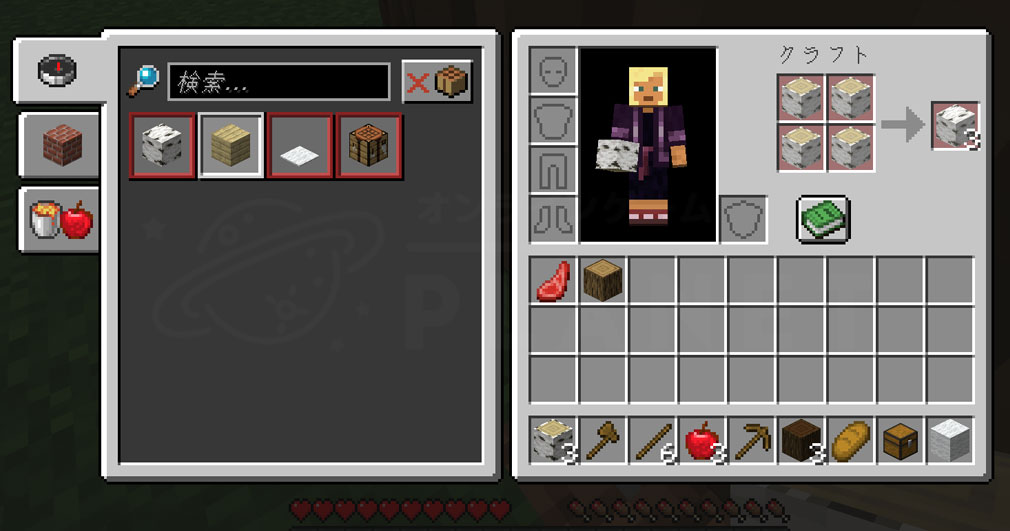
無料で遊べる2つの『マイクラ』
まず『マイクラ』は基本的には有料ですが、公式から安全な方法で無料で遊ぶことはできます。
無料で遊べるのは、下記の2種のみとなっています。
・ブラウザ版の『Minecraft Classic』
・有料製品を一定期間だけ遊べる『Minecraft 無料試遊版』
ビッグタイトルでもあるので、マイクラの偽物であったり、似たようなゲームを紹介しているサイトもあるのでご注意ください。
また、中には、“有料の製品版を無料でダウンロードできる”と言った記載をしている悪質なサイトも中にはありますが、そちらは違法ですし、危険なので、ダウンロードしないようにしてください。
「マイクラ」の全機能をしっかり遊びたい人は、期間限定で無料体験した後に、製品購入という流れになります。
筆者自身もしっかり体験しているので、プレイしたスクリーンショットを交えながら、安全で無料で遊べる方法を忖度なしでご紹介していきます。
※スマホ版の無料版『MINECRAFT EARTH』は2021/06/30を以てサービスが終了

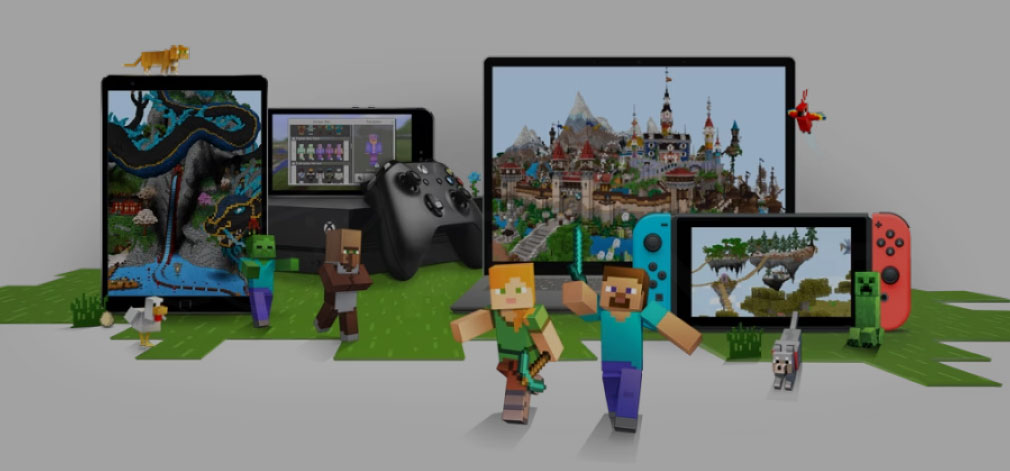
①ブラウザ『Minecraft Classic』
ブラウザ版『Minecraft Classic』は、2009年にリリースされた作品を再現しているので、製品版よりもブロックも少なく、バグもそのままとなっています。
プレイヤー名を入力さえすれば、すぐに無料で遊ぶことができるので、どんな感じの世界観なのかサクっと見たい人にはおすすめです。
『なんか“マインクラフト”って名前は聞いたことあったけど、一度プレイしてみたい』と感じている人は、『Minecraft Classic』よりも『Minecraft 無料試遊版』の方が良いと思います。
というのも、『Minecraft Classic』は、バグもそのままだし、動作で気になる部分もあるので、今のマイクラをプレイしている人だと、当初を振り返ることができ、遊び心溢れるリメイク作として楽しむことができると思います。
むしろ往年のマイクラファン向けなんじゃないかなという印象を抱いたのが率直な感想でした。
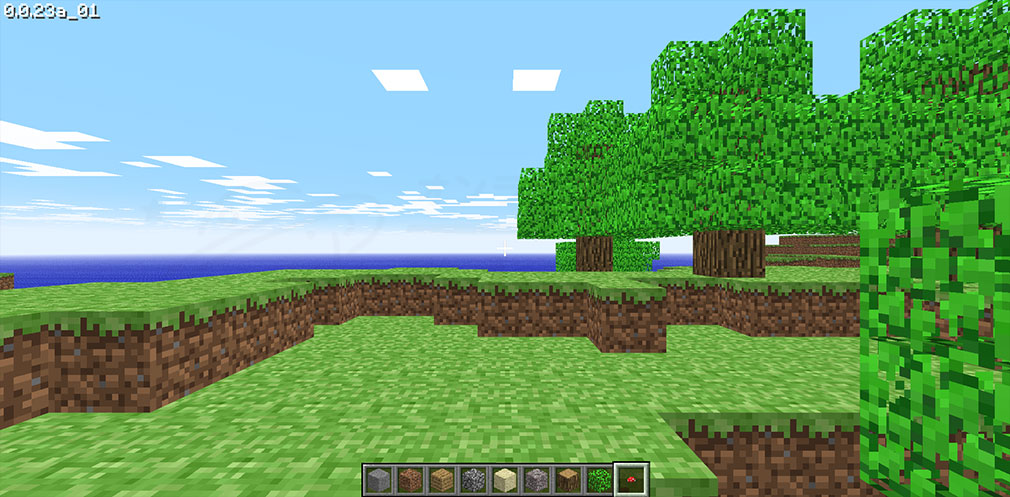
▼『Minecraft Classic』のプレイ方法
『Minecraft Classic』の公式サイトを開くとドットで表示されたページへ飛ぶのですが、赤枠内の自分のユーザーネームをクリックして、入力し、横のゲーム[Start]ボタンをクリックします。
[Copy]の上に表示されているのは、自分専用のURLとなっており、このURLを友達や知り合いに共有すると最大9人のマルチプレイが可能となります。
SNSなどに公開すると知らない人も入れるようになってしまうので、自分が入っても良いと思う人にだけ共有するようにしてください。
ちなみに『Minecraft Classic』は、セーブできないので、一回遊んだら作成したものは残せないし、戻せません。
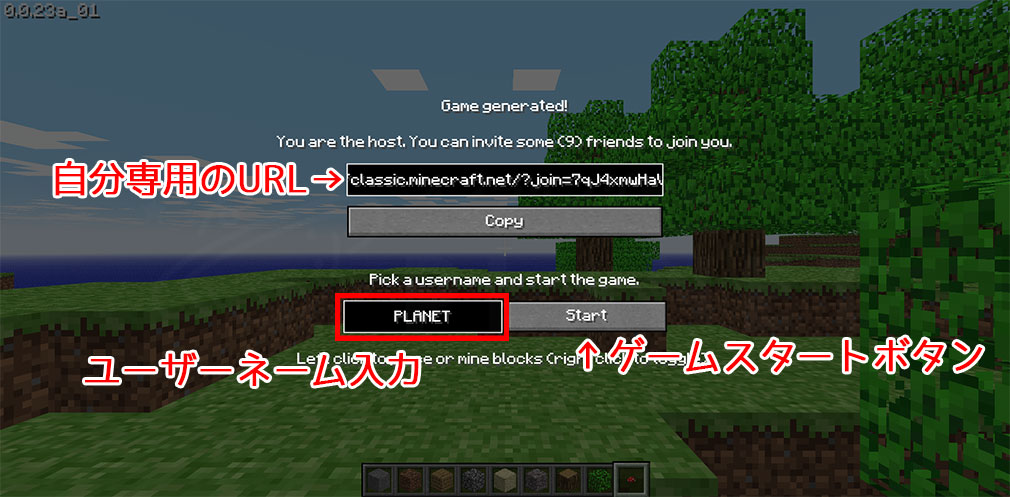
ユーザーネームを入力してゲーム[Start]すると早速『マイクラ』の世界に入ることができます。
PCでは一般的な移動方法が採用されており、チュートリアルとか、操作方法とか一切ないので、初めて『マイクラ』をした人だと“どうすんの?”って感じになってしまうかもしれません。
・マウス:視点を動かす
・移動:[W]キー↑前進、[A]キー←左、[D]キー→右、[S]キー↓後ろ
・[1]~[9]までの数字キー:ブロックやアイテム選択
・マウス左クリック:ブロックの設置・破壊
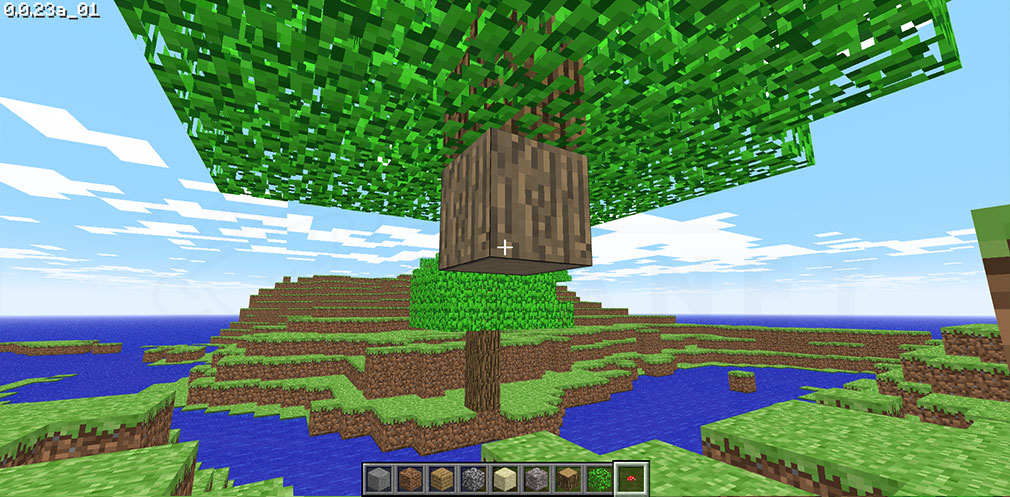
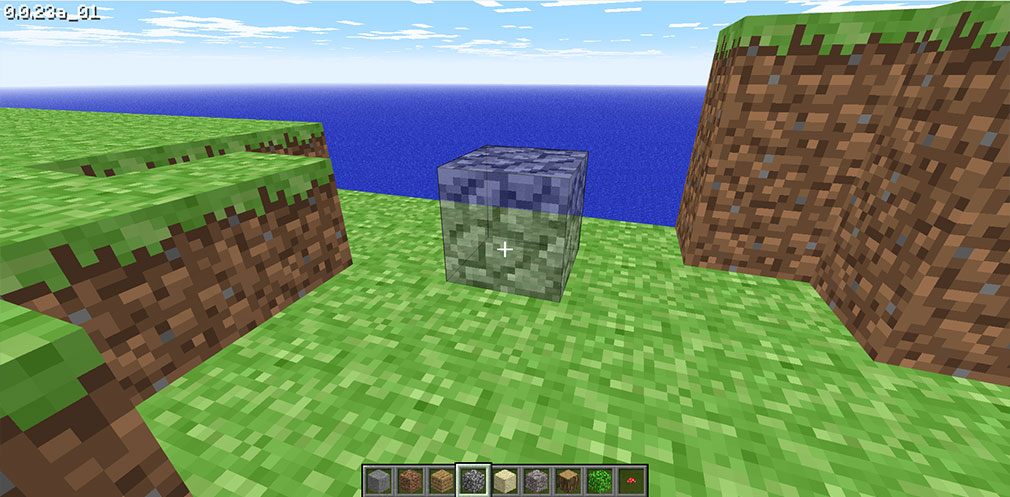
ゲームを開始してしまうとマウスがFPSの視点になっていて、別のタブを開けなくなってしまうので、そんな時はゲームメニュー[esc]キーを押すことで他のPC操作ができるようになり、[Back to game]を押せば、ゲームに戻ることができます。
製品版だと、生えている木を切って集めて、ドアや机、ベッドなど、色々な物を作るのですが、『Minecraft Classic』では、最初から色々なオブジェクトを作れるブロックを所持しているところから始まるので、自分の好きなようにブロックを置いて、好きなものを作ることができます。
採掘に必要な道具を作る必要もないので、自由に採掘することもできるのですが、他の動物たちも敵もいないので戦うこともできませんし、作り上げたものを残すこともできないので、あくまで作ったり壊したりする使用感を体験することができるという感じです。
ダウンロードも会員登録もなく、サクっと『マイクラ』のプレイフィールを体験することはできるので、興味のある方はぜひ触ってみてください。
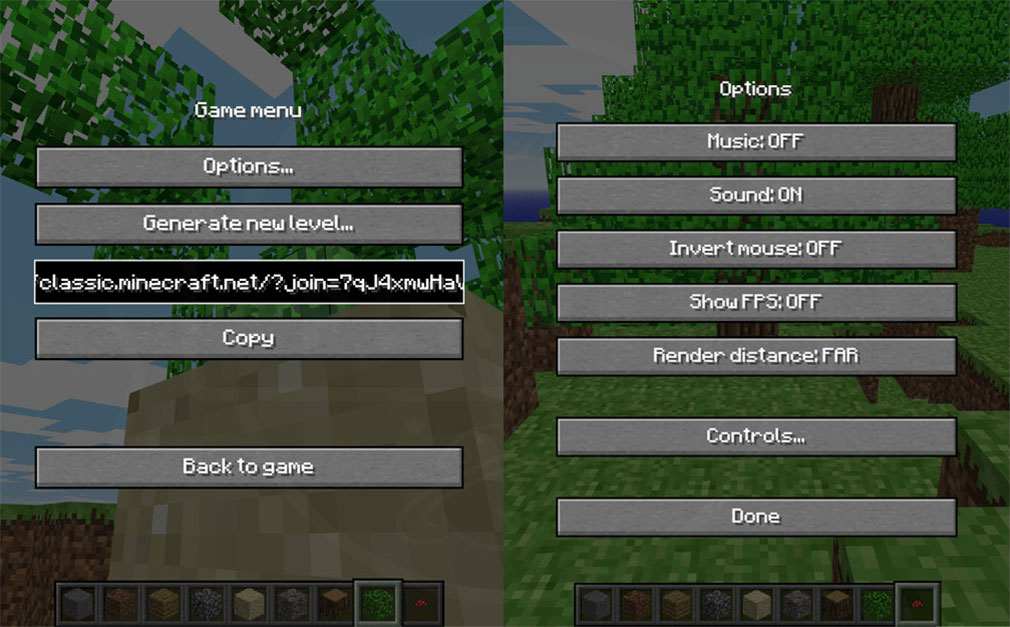
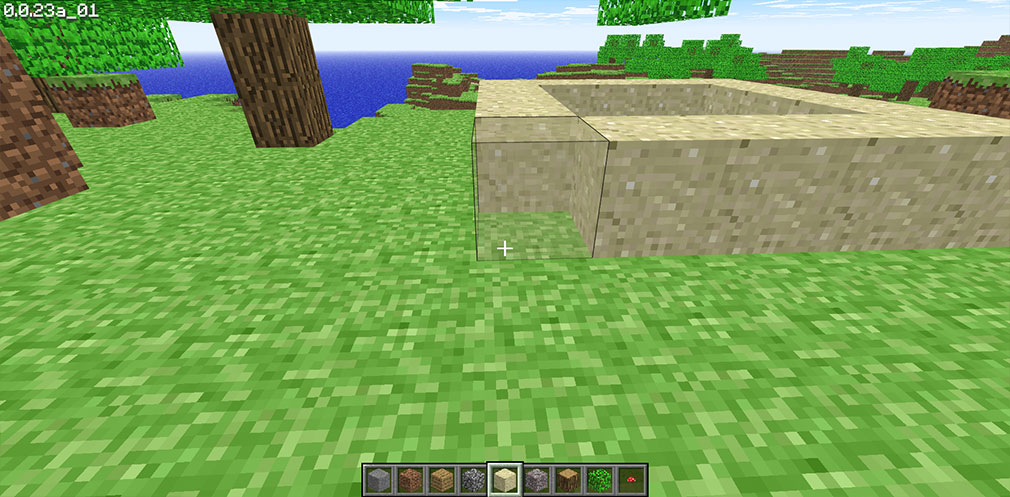
②ダウンロード『マインクラフト無料試遊版』
コチラの『Minecraft 無料試遊版』は、ダウンロードが必要ですが、PC(Windows、Mac、Linux)、Android、PS4、PS3、PS Vitaからアップデートされた最新の製品版をそのまま遊ぶことができます。
もちろん、有料製品を無料で遊ぶことができるので、無料で遊べるプレイ時間が決められていますが、存分に『マイクラ』の世界を楽しめます。
無料期間は自分のプレイするデバイスによって異なるので、プレイ前には確認しておきましょう。
他のプレイヤーと一緒に遊ぶマルチプレイはできませんが、『マイクラって名前は聞いたことあるから気になっていた』、『“マインクラフト”で一度遊んでみたいな』と考えている人には『Minecraft Classic』より断然おすすめです!
筆者は、Windows PCから『マインクラフト無料試遊版』をプレイしたので、プレイの始め方をご紹介していきます。
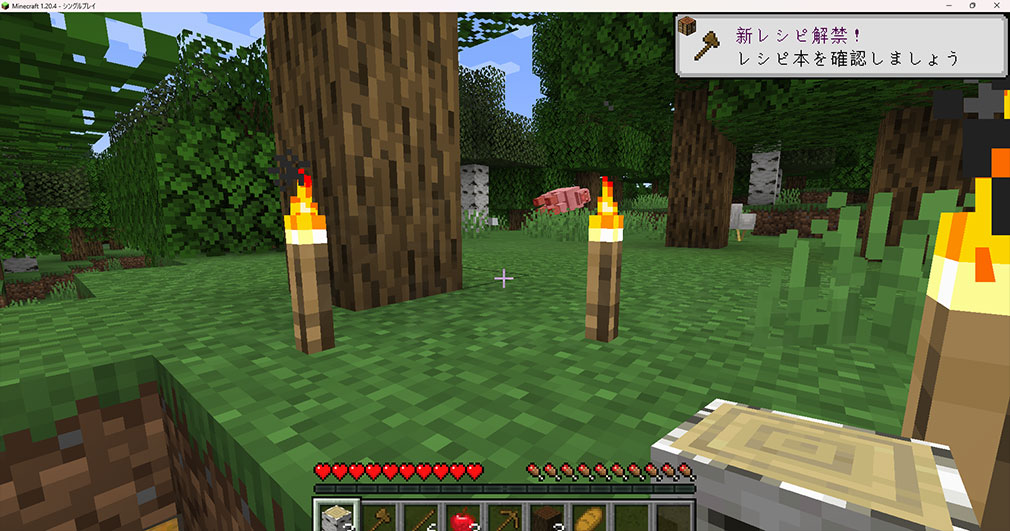
『無料試遊版』をダウンロードできるページから[今すぐダウンロード]を押すと[.exe]ファイルがダウンロードされます。
[.exe]ファイルがダウンロードされたら、ファイルをダブルクリックして、ゲームのインストーラーを起ち上げます。
インストーラーを起ち上げるとMicrosoftの利用規約が表示されるので、確認して問題ないようであれば、同意ボタンにチェックを入れて、手順に沿ってゲームをインストールしていきます。
アップデートが完了するとMicrosoft Storeからインストールするよう促されるので、ストアにアクセスして[入手]ボタンをクリックします。
Microsoftアカウントが必要なので、Microsoftアカウントを用意したらログインし、画面右側にある『デモ版をプレイ』を押してゲームをインストールしていきます。
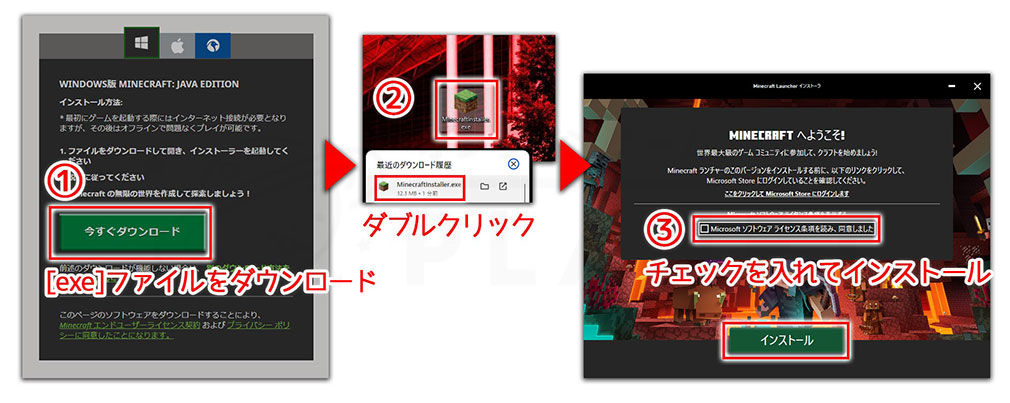
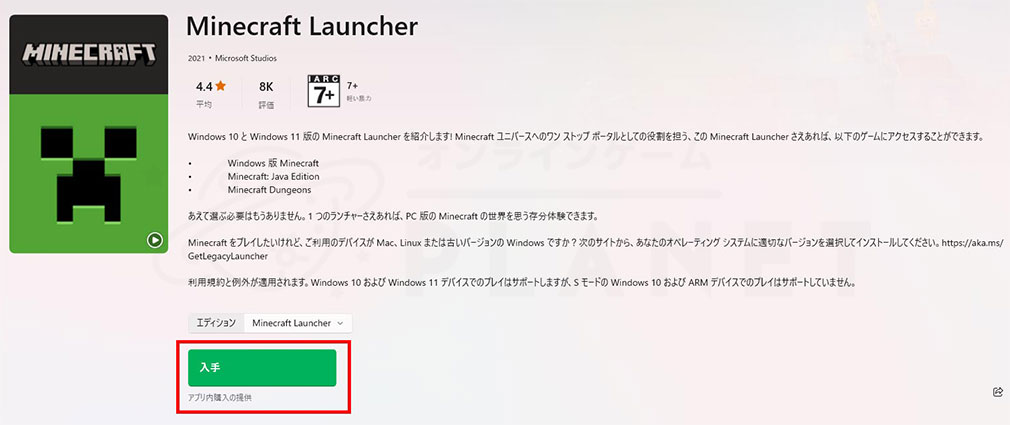
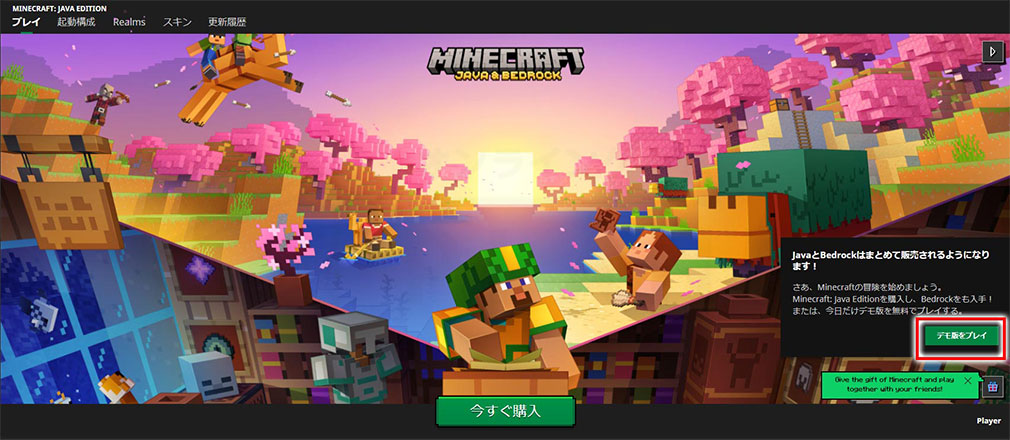
ゲームのインストールが完了するとゲームのスタート画面が出るのですが言語が最初は英語になっているので、日本語を選択し、『デモワールドで遊ぶ』をクリックするとゲームが開始されていきます。
PC版の無料試遊版は『ゲーム内の時間で5日間』無料で遊べるのですが、これは、実時間で約1時間40分となっており、無料のプレイ時間が制限時間を超えると『購入』以外では遊べなくなります。
約1時間40分だと確かに短いのですが、結構がっつり遊ぶことができ、続けるか続けないかの判断はしやすいので、ぜひ遊びきってみてください。
操作方法はブラウザの『Minecraft Classic』と同じなので、マウスを動かしてFPS視点を変更しながら、[W(↑前進)]キー、[A(←左)]キー、[D(→右)]キー、[S(↓後ろ)]キーで移動していきます。
マウス左クリックでオブジェクトを設置したり破壊したりしていき、[Space]キーでジャンプ、[E]キーで所持品を確認し、所持品から色々な物を作ることになるので、これらのキーは覚えておくと楽に進めると思います。
『Minecraft Classic』と異なり、画面には操作方法がちゃんと表示されているので、本作を初めてプレイした人でも安心して楽しめます。
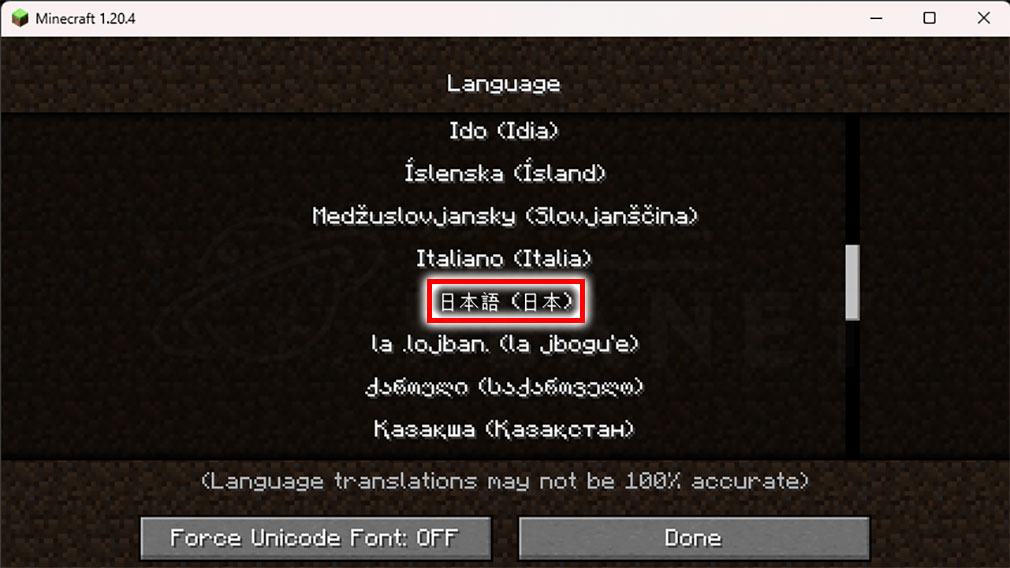
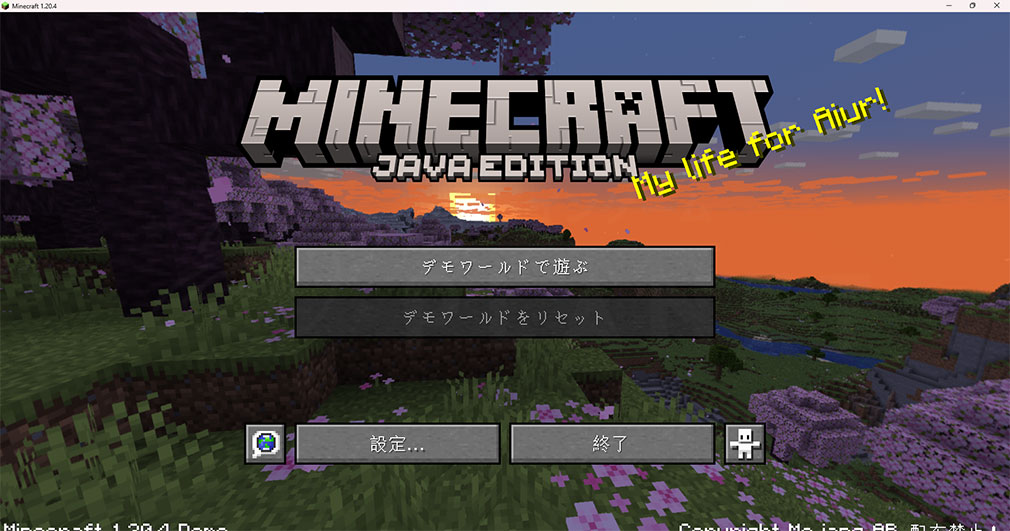
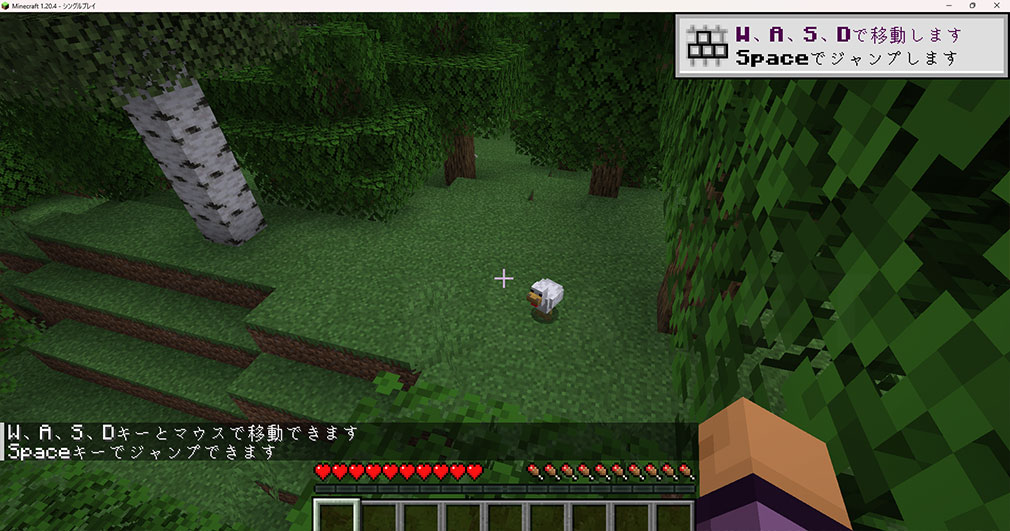
最新の製品版がそのままプレイできるのですが、体力や満腹度などのゲージが冒険に大きく関わってきます。
主人公のHP・体力が表示されているハートは、1つのハートで体力2ポイントとなっており、お腹が空いたり、落下してしまったり、爆発に巻き込まれたり、水中で溺れてしまうと減ってしまいます。
ハートの横にあるお肉のアイコンは『満腹度』で、キノコやリンゴなどを食べると回復し、満腹度が18以上だと、体力が自動的に回復します。
そして、HPや満腹度の下に表示されている緑のゲージは、『経験値』となっており、敵を倒して出現する発光する玉を獲得したり、素材加工を行ったりすることで経験値が獲得され、ゲージが溜まります。
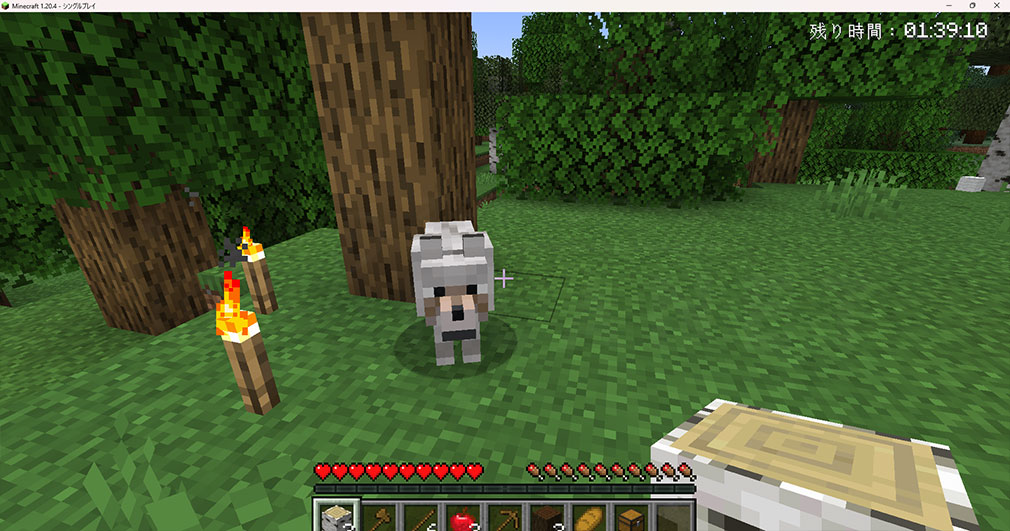
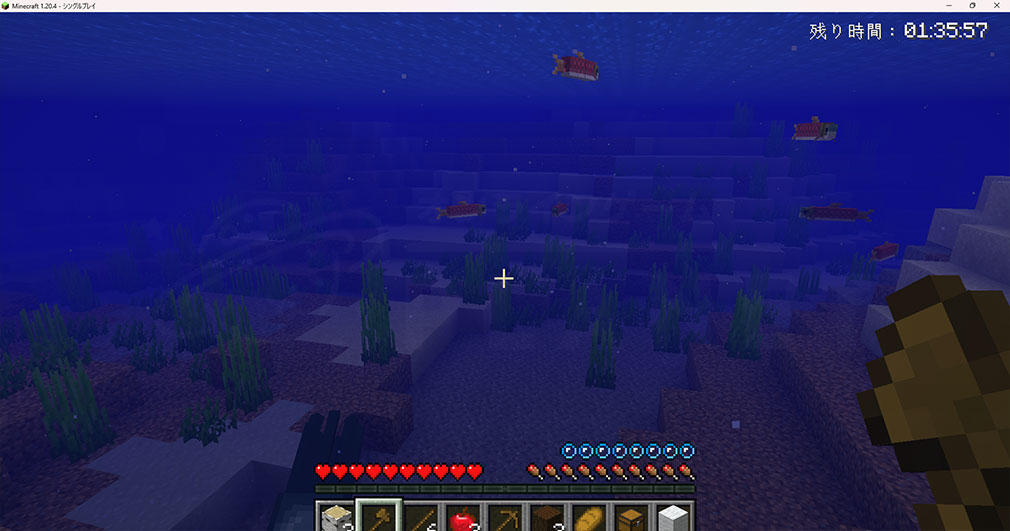
現状いる場所から木を切って木材を集めたり、動物を倒して食材を得ることで、レシピ本が解禁されていきます。
『作業台』を置いて、道具や武器をたまった経験値を使って強化したり、小麦を作ったり、窯を使ってガラスを作ったり、鉄を集めて柵を作って村を守ったりなど、色んなことが行うことができます。
探索していたら、洞窟を発見したり、目の前の人々を助けたことで別の災害が起きたり、自分の行動に応じて色々な事象が起き、新コンテンツが解禁されていきます。
プレイしている内に、新たな村探したくなったり、色んな食材を集めたり、ダイヤモンドを探したり、桜の見れる新エリアを目指したりなど、建築や探索、戦闘、育成、箱庭など、ビット調の『マイクラ』の世界を冒険してみてください。